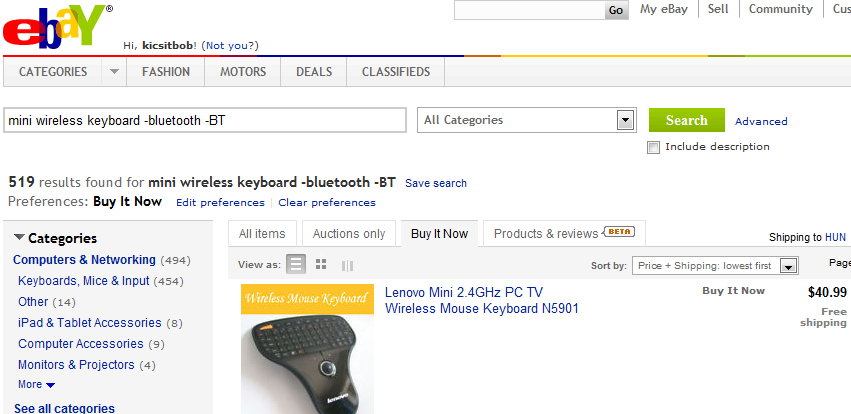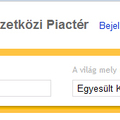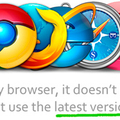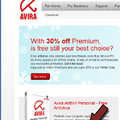2011.01.31. 12:11
Internetes vásárlás 2 - eBay
Az eBay-en jó cuccok vannak. Mindegyiken.
Több eBay van?
Nem, csak egy, de több lokalizált oldal tartozik hozzá. (pl. USA: www.ebay.com, UK: www.ebay.co.uk, DE: www.ebay.de, AT: www.ebay.at, AU: www.ebay.com.au)
Mindegy, hogy hol regisztrálunk, ugyanazzal a felhasználónévvel és jelszóval mindegyik oldalon be tudunk jelentkezni a vásárláshoz. Az oldalak között abban van csak különbség, hogy többnyire a helyi eladók termékeit listázzák, helyi egységben van meghatározva az ár, és persze eltér az eladók nemzetközi szállítási hajlandósága is. A keresések végén listázni lehet az ú.n. nemzetközi eladók (international seller) portékáit is, amiket elsődlegesen az ő hazai ebay oldalán találnánk meg.
Semmi nem tart vissza, hogy több eBay site-on is belépjünk és keresgéljünk. Én ehhez mindig lusta voltam, és annak idején az angol oldalra jelentkeztem be, ahol megtaláltam amit kerestem, és az eladó hajlandó volt Magyarországra szállítani. Azóta is főleg az ebay.co.uk-t használom. Itt vannak listázva a gyakran ingyenes szállítást ajánló hongkongi eladók is.
Nézzük a kezdőlépéseket:
Regisztráció
A www.ebay.com-on kattintsunk a regisztáció linkre:
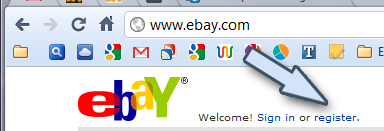
Ezek után egyetlen űrlap fogad, ahol az ebay-fiókunkkal és a szállítási címünkkel kapcsolatos információkat adjuk meg. Ha a lap alján található biztonsági kód nem lenne olvasható, akkor a "Refresh the image" linkre kattintva új kódot kaphatunk anélkül, hogy a korábban kitöltött információk elvesznének:
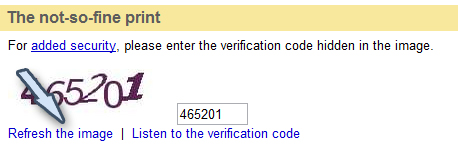
Ez alatt bekattintjuk hogy elfogadjuk a feltételeket és a "Continue" gomb megnyomásával elvégezzük a regisztrációt.
Az eBay a megadott e-mailcímünkre küld egy megerősítő levelet. Az abban lévő Activate Now gombra kattintva készen is vagyunk.
Vásárlás
Innentől elég magától értetődő a dolog. Az eBay keresőjébe beírjuk amit keresünk.
Tippek:
-A kereső a google-hoz hasonlóan működik. Több szavas keresésnél idézőjelek közé tehetjük a pontos kifejezéseket, pl. "mini wireless mouse" keresés nem fog mikiegeret vagy mini autót visszaadni.
-A + és - jelekkel megadhatjuk, hogy mi legyen mindenképpen a találatok között (pl. +logitech keresésekor a találati lista elején legalábbis szerepel a logitech szó a találatokban, míg -microsoft megjelöléssel kizárjuk a microsoft termékeket.)
-A Buy It Now fülön az azonnal elvihető termékek listáját találjuk. Én lusta vagyok kivárni egy több hétre nyúló online aukciót apróságok vásárlása esetén.
-A Sort By legördülőből a Price + Shipping: lowest first választására a termék árának és szállítási költségének összege szerint rendezhetjük sorba a listát.
A termék kiválasztása után ellenőrizhetjük a fizetési módokat, hogy mely országokba szállít a feladó, és a Buy it now gomb megnyomásával megvehetjük a terméket.
Én csak olyan cuccokat választok, amit PayPal-lal lehet fizetni (ezt az eladó határozza meg) és az előző post-ban említettek szerint vásárlást megelőzően átvezetem az árát az internet kártyámra.
Mikor fizetésre kerül a sor, a PayPal-t választva átkerülünk a PayPal oldalára, az ott megadott email címünkkel és jelszavunkkal bejelentkezünk és jóváhagyjuk a kifizetést.
Beállításoktól függően SMS jön a számlamozgásról, e-mailt kapunk a PayPal-tól a kifizetésről, valamint az eBay-től a sikeres vásárlásról.
Happy shopping!
Szólj hozzá!
Címkék: ebay vásárlás internet paypal egyszerűen
A bejegyzés trackback címe:
Kommentek:
A hozzászólások a vonatkozó jogszabályok értelmében felhasználói tartalomnak minősülnek, értük a szolgáltatás technikai üzemeltetője semmilyen felelősséget nem vállal, azokat nem ellenőrzi. Kifogás esetén forduljon a blog szerkesztőjéhez. Részletek a Felhasználási feltételekben és az adatvédelmi tájékoztatóban.